In dit tijdperk van sociale media waar het delen van een foto net zo belangrijk is geworden als het klikken op een foto, is het bewerken van foto's een onmisbaar hulpmiddel geworden. Wie wil er immers geen foto's delen die er goed uitzien? Als het gaat om fotobewerking, vallen mensen meestal in een van de twee volgende categorieën. De eerste soort maakt gebruik van professionele software, zoals Adobe Photoshop, en sleutelt aan elk klein detail in hun foto's om ze er zo mooi mogelijk uit te laten zien. De tweede soort heeft niet genoeg vaardigheden of passie om hun foto's krachtig te bewerken, dus meestal zitten ze vast met Instagram-filters.
Maar wat als er een gemeenschappelijke basis was? Wat als u uw foto's er bijna net zo goed uit kunt laten zien als de foto's die zijn bewerkt met professionele software, zonder dat u echt tijd hoeft te investeren om ze te leren? Met Movavi Photo Editor voor Mac kunt u precies dat doen. Met deze software kunt u uw foto's binnen enkele minuten professioneel bewerken. Als ik je interesse nu al een beetje gewekt heb, laten we dan eens diep in de Movavi Photo Editor duiken en kijken of het zijn beweringen waarmaakt:
Belangrijkste kenmerken
Het eerste dat opvalt wanneer u deze app start, is de interface. Ik ben echter gewend om veel onzichtbare tools en pictogrammen te zien op alle foto-editors die ik in het verleden heb gebruikt, De interface van Movavi is zo schoon mogelijk. Maar een schonere interface mag niet worden gebruikt als excuus voor beperkte functies. Ik ben blij dat Movavi die weg niet volgt en over voldoende functies beschikt om de meeste van zijn doelgebruikers tevreden te stellen. Nu zal het onmogelijk zijn om ze hier allemaal te bespreken, dus heb ik besloten om alleen de top 5 functies van de app te noemen.
Opmerking: Ik heb niet meer dan vijf minuten besteed aan het bewerken van de foto's, dus beoordeel ze niet op basis van nauwkeurigheid. Ik heb dit gedaan om te laten zien hoe gemakkelijk het is om foto's te bewerken met deze tool. Als je een perfecte bewerking wilt, moet je wat tijd besteden aan die bewerkingsprocessen die een beetje finesse vereisen.
1. Magie verbeteren
Laten we onze lijst beginnen met wat waarschijnlijk is de meest gebruikte functie van deze app; de Magic Enhance. De functie is een godsgeschenk voor mensen zonder fotobewerkingsvaardigheden. Je importeert je foto en klikt op de Magic Enhance-knop en voila, je foto begint er ineens prachtig uit te zien. Het is niet moeilijk dan een filter op uw foto toe te passen en toch zijn de eindresultaten net zo verbluffend als altijd.

Soms zorgt de magische verbeteringsknop er echter voor dat de foto een beetje oververzadigd aanvoelt. Maar dat is een probleem dat gemakkelijk kan worden opgelost. Onder de magische verbeteringsknop, er is een reeks handmatige bedieningselementen voor het wijzigen van de helderheid, belichting en contrast, verzadiging en temperatuur onder anderen. Het duurt slechts een paar minuten om met deze tools te tweaken om het oververzadigingsprobleem op te lossen. Op de foto's die ik heb bijgevoegd, heb ik echter geen handmatige wijzigingen aangebracht. Ik klikte gewoon op de Magic Enhance-knop en vond het resultaat behoorlijk verbluffend.

2. Objectverwijdering
Ik weet niet hoe vaak ik heb gewacht om een perfecte foto te maken, alleen om te worden verpest door een ongenode gast in de lijst. Het is erg moeilijk om een object van een foto te verwijderen zonder daarmee de achtergrond te verslechteren. Met Movavi Photo Editor ziet het er echter heel eenvoudig uit. Het is niet alleen gemakkelijker, ook de precisie waarmee het object wordt verwijderd, is verbluffend. Als je zowel de voor- als de na-foto's niet ziet, geloof je niet eens dat er iets uit de afbeelding is verwijderd, zo is de kwaliteit van de software.

Het proces is ook vrij eenvoudig. Je hoeft alleen maar selecteer het hulpmiddel voor het verwijderen van objecten en schilder over de objecten u wilt verwijderen. Als u klaar bent met het selecteren van de objecten, klikt u op de knop "Wissen starten" en bent u klaar. De editor verwerkt de foto en het eindresultaat is niets minder dan een goocheltruc. U zult de software moeten gebruiken om echt te begrijpen hoe gemakkelijk het is. Hier is trouwens een leuke oefening, bekijk de foto's en ontdek de objecten die ik heb verwijderd.

3. Achtergrondwijziging
Dit is een van de leuke functies die ik alleen heb gebruikt om met mijn foto's te experimenteren. Stel, je hebt een foto met een mooi object in de focus, maar de achtergrond doet geen recht aan de foto. Met Movavi kun je de achtergrond volledig veranderen.

U kunt een effen kleur voor de achtergrond selecteren of u kunt er een kiezen uit de standaardachtergronden die bij de app worden geleverd. U kunt zelfs uw eigen foto's selecteren en deze als achtergrond gebruiken. Ik gebruik deze functie niet veel, maar het is zeker erg leuk om te gebruiken.

4. Touch-up (Schoonheidsverbetering)
Een van de functies van de app die voor iedereen van pas zal komen, is de "Touch Up". Eigenlijk, Hiermee kunt u foto's van menselijke gezichten verfraaien door rimpels en vlekken te verwijderen door digitale make-up aan te brengen, en het veranderen van de kleuren van de ogen en het haar onder andere. Dit is de tool die de meeste precisie vereist bij het gebruik, aangezien zelfs de kleinste foutjes ervoor zorgen dat uw foto er verschrikkelijk uitziet. De tools zijn correct gemarkeerd en zijn gemakkelijk te gebruiken. Het enige dat u hoeft te doen, is ze precies te gebruiken, de rest wordt door de software afgehandeld.
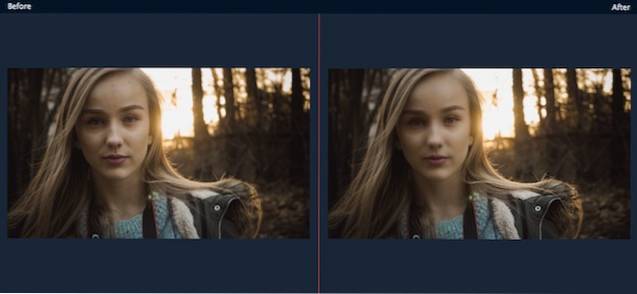
5. Voeg tekst, watermerken en bijschriften in
De app maakt het ook heel gemakkelijk om teksten, watermerken en bijschriften in de foto's in te voegen. Het tekstformaat, de kleur en het uiterlijk kunnen zwaar worden bewerkt. De app geeft je echt volledige controle over het invoegen en bewerken van teksten. Als u uw eigen watermerken aan uw foto's wilt toevoegen, kunt u dat hier ook eenvoudig doen. Het bewerkingsproces is vrij eenvoudig en duidelijk. De onderstaande wijziging kostte me minder dan een minuut.
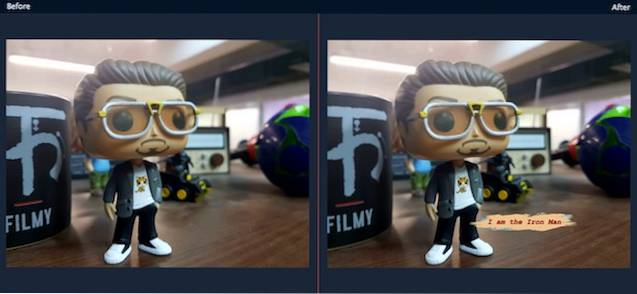
Makkelijk te gebruiken
Alle functies waarover ik je vertelde, kunnen ook worden uitgevoerd met andere professionele fotobewerkingssoftware, maar zoals ik eerder al zei, zijn het niet de functies die deze software uniek maken, maar het is de manier waarop de app je in staat stelt ze te implementeren. De app maakt het bewerken van foto's een fluitje van een cent. Je krijgt de optie om automatische bewerking te kiezen, zoals de Magic Button die je foto's in een paar seconden transformeert, of je kunt een paar minuten besteden aan het handmatig bewerken van de foto's om een betere finesse te krijgen. Wat deze app zo gebruiksvriendelijk maakt, zijn de gebruikersinterface en de bewerkingstools. We gaan er nu dieper op in.
1. Gebruikersinterface
Zoals ik eerder al zei, is de grootste kracht van deze app de gebruikersinterface. Het maakt toegang tot al zijn functies moeiteloos. Alle bedieningselementen en tools zijn binnen handbereik. Alle de belangrijkste tools zijn toegankelijk vanaf de bovenkant van het scherm, terwijl de sub-tools aan de rechterkant verschijnen terwijl u op het hoofdgereedschap klikt. De tools zijn ook vrij eenvoudig te beheren. Gezien het feit dat ik alle foto's heb bewerkt door alleen mijn trackpad te gebruiken, zou ik zeggen dat de bedieningselementen ook redelijk goed zijn.
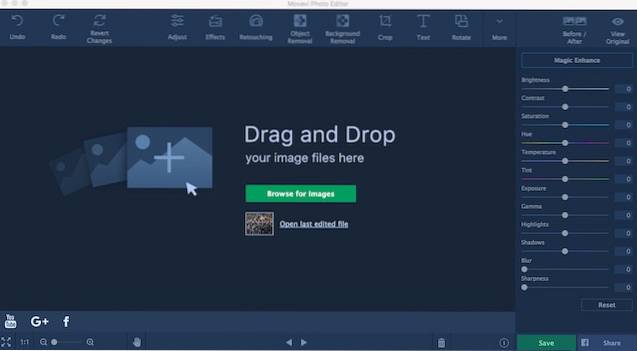
Schakelen tussen de tools en navigeren door de app is heel eenvoudig. Elke tool en functie is gemarkeerd met tekst, zodat u niet over de tools hoeft te zweven om te weten wat ze doen. Ik ben ook dol op de knop voor / na. Met de knop kunt u de bewerkte en de originele foto naast elkaar bekijken, zodat u een uitgebreid idee krijgt van de wijzigingen die u heeft aangebracht. Al met al krijgt de app perfecte punten als het gaat om het gebruiksgemak van de gebruikersinterface.
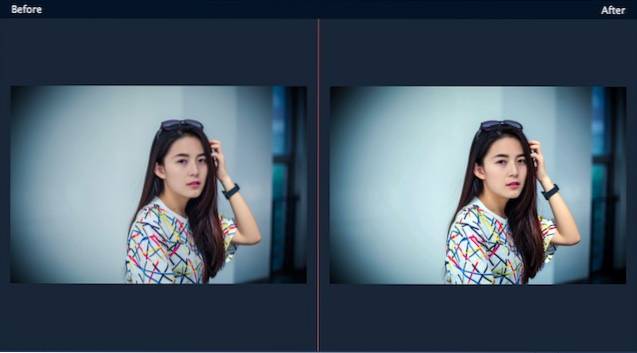
2. Bewerkingshulpmiddelen
Het beste van Movavi Photo Editor is dat het lijkt te weten over zijn klantenbestand. Dit heeft geresulteerd in software die een beperkt aantal tools bevat, maar het gebruik ervan gemakkelijker maakt. Elke tool volgt min of meer dezelfde controles. Je hebt verschillende soorten penselen, schuifregelaars en hier en daar een of twee extra knoppen, en dat is alles. Hierdoor kunnen de gebruikers direct vertrouwd raken met de app. Eigenlijk, als je eenmaal een van de tools (bijvoorbeeld: retoucheer-tool) in de software hebt leren gebruiken, leer je ze allemaal. Dit komt doordat alle tools zijn gebaseerd op dezelfde onderliggende structuur en dezelfde mechanica volgen. Ze gedragen zich gewoon anders wanneer u zich in verschillende toolmenu's bevindt.
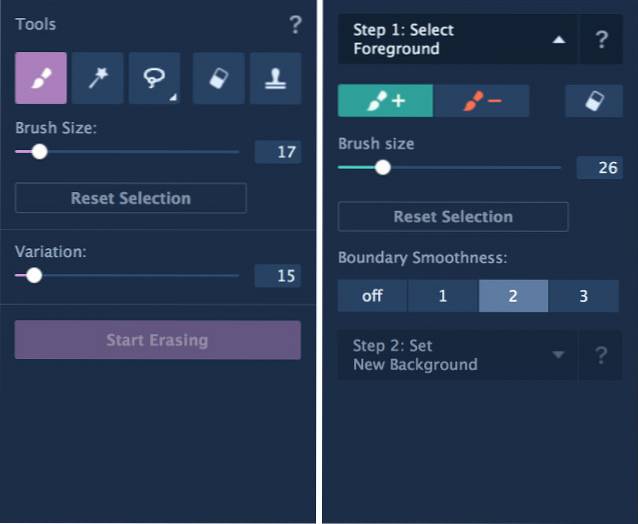
De eerste leren is ook heel gemakkelijk. Het kost u niet meer dan 5 minuten om dat te doen. U selecteert het penseel, u schuift om de grootte aan te passen, u schetst de objecten op de foto's, enzovoort. Een leuke functie van de app is dat het toont een korte animatie over het gebruik van een tool wanneer u er een selecteert. U kunt deze functie natuurlijk uitschakelen als u eenmaal weet hoe u ze moet gebruiken. Kortom, de tools zijn gemakkelijker te leren en als je er eenmaal een hebt geleerd, leer je ze allemaal. Geen enkele werkbalk is gemakkelijker te leren en te gebruiken dan deze.
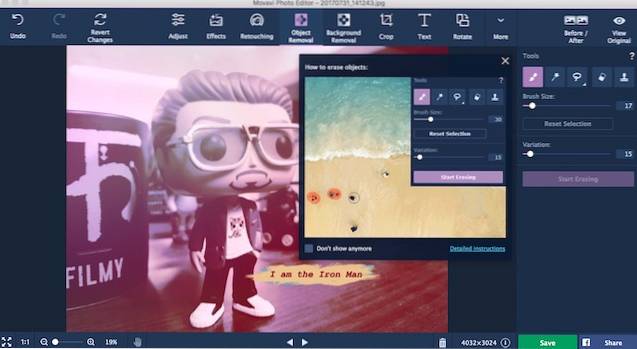
De extreem eenvoudige gebruikersinterface samen met de gemakkelijk te leren tools maken van Movavi Photo Editor een droombewerkingssoftware voor beginnende foto-editors. Het feit dat de app niet overboord gaat op functies alleen voor de naamgenoot, maakt deze echt onderscheidend van de rest.
Prijzen en beschikbaarheid
Movavi Photo Editor is beschikbaar voor zowel Mac als Windows en kan worden gedownload vanaf hun website. Er is een gratis proefversie die u kunt gebruiken om de app zelf te bekijken voordat u deze aanschaft. Als u besluit om de app te kopen, de persoonlijke versie kost $ 39,95. Als u de app echter voor zakelijke of commerciële doeleinden wilt gebruiken, moet u $ 79,95 betalen.
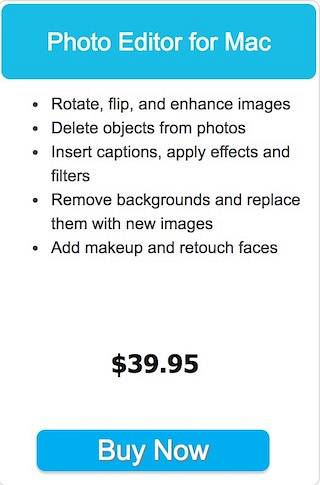
Voordelen:
- Makkelijk te gebruiken
- Intuïtieve gebruikersinterface
- Beperkte maar sublieme gereedschapsselectie
- Geen leercurve
Nadelen:
- De commerciële of zakelijke versie van de app biedt geen goede prijs-kwaliteitverhouding.
- Minuutbediening ontbreekt.
- Functieset kan iets beter zijn.
Bewerk foto's met gemak als een professional
Movavi Photo Editor geeft kracht aan gebruikers die niet veel tijd willen besteden aan het leren van een complexe tool voor het bewerken van foto's. Dankzij de eenvoudige interface en de gebruiksvriendelijke tools kunnen gebruikers gemakkelijk foto's bewerken, terwijl de kwaliteit van de bewerking tegelijkertijd behouden blijft. Het eindresultaat is fantastisch en de foto's zien eruit alsof ze door een professional zijn bewerkt. Deze prestatie is vrij moeilijk te bereiken en ik prijs Movavi voor het bereiken ervan. Ik ben van mening dat de functieset iets beter had kunnen zijn, maar dat zal waarschijnlijk van mijn kant muggenziften zijn. Movavi heeft hier geweldig werk geleverd en de foto-editor zal zijn doelgroep zeker goed van dienst zijn.
 Gadgetshowto
Gadgetshowto



